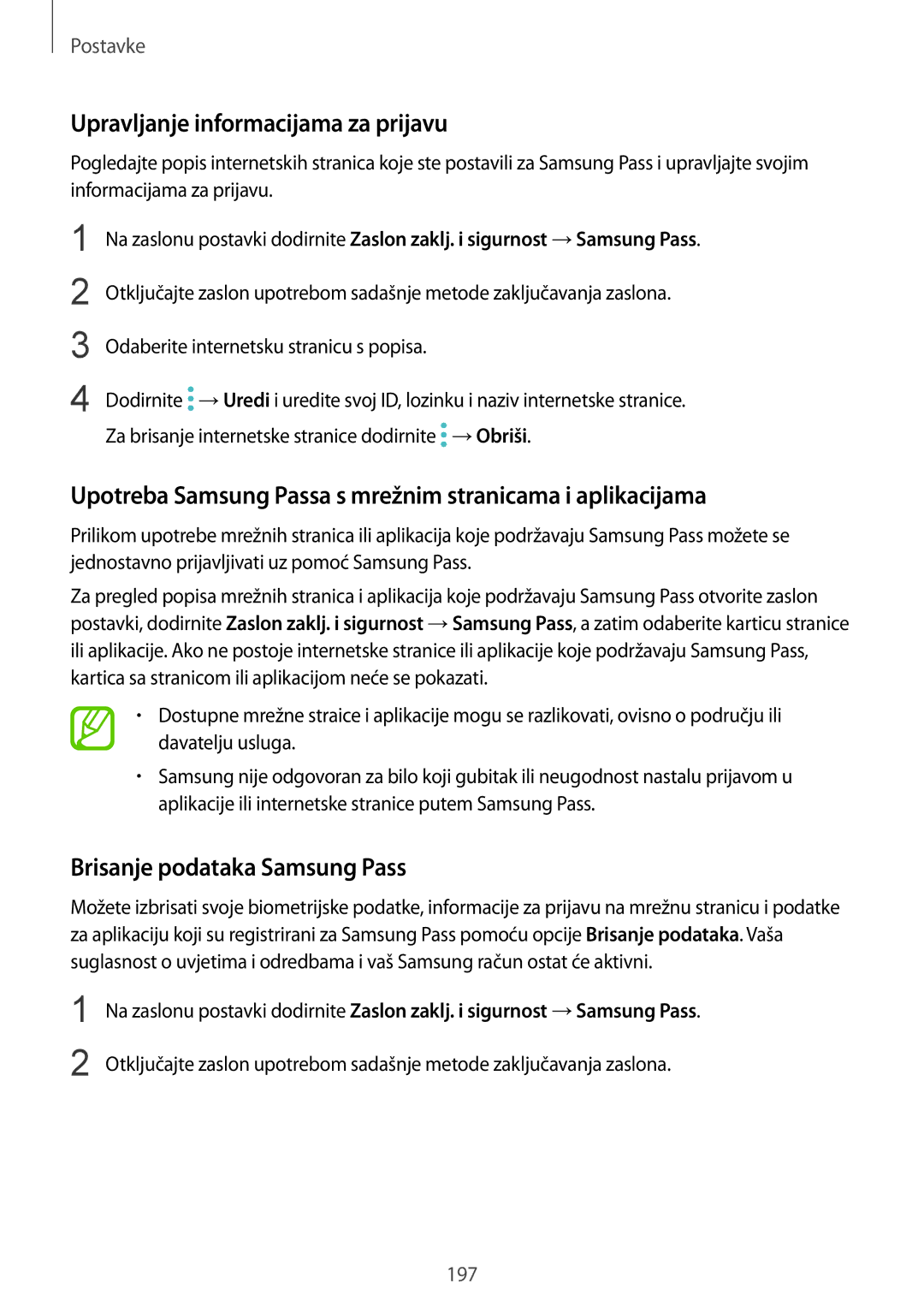Postavke
Upravljanje informacijama za prijavu
Pogledajte popis internetskih stranica koje ste postavili za Samsung Pass i upravljajte svojim informacijama za prijavu.
1
2
3
4
Na zaslonu postavki dodirnite Zaslon zaklj. i sigurnost →Samsung Pass.
Otključajte zaslon upotrebom sadašnje metode zaključavanja zaslona.
Odaberite internetsku stranicu s popisa.
Dodirnite ![]() →Uredi i uredite svoj ID, lozinku i naziv internetske stranice. Za brisanje internetske stranice dodirnite
→Uredi i uredite svoj ID, lozinku i naziv internetske stranice. Za brisanje internetske stranice dodirnite ![]() →Obriši.
→Obriši.
Upotreba Samsung Passa s mrežnim stranicama i aplikacijama
Prilikom upotrebe mrežnih stranica ili aplikacija koje podržavaju Samsung Pass možete se jednostavno prijavljivati uz pomoć Samsung Pass.
Za pregled popisa mrežnih stranica i aplikacija koje podržavaju Samsung Pass otvorite zaslon postavki, dodirnite Zaslon zaklj. i sigurnost →Samsung Pass, a zatim odaberite karticu stranice ili aplikacije. Ako ne postoje internetske stranice ili aplikacije koje podržavaju Samsung Pass, kartica sa stranicom ili aplikacijom neće se pokazati.
•Dostupne mrežne straice i aplikacije mogu se razlikovati, ovisno o području ili davatelju usluga.
•Samsung nije odgovoran za bilo koji gubitak ili neugodnost nastalu prijavom u aplikacije ili internetske stranice putem Samsung Pass.
Brisanje podataka Samsung Pass
Možete izbrisati svoje biometrijske podatke, informacije za prijavu na mrežnu stranicu i podatke za aplikaciju koji su registrirani za Samsung Pass pomoću opcije Brisanje podataka. Vaša suglasnost o uvjetima i odredbama i vaš Samsung račun ostat će aktivni.
1
2
Na zaslonu postavki dodirnite Zaslon zaklj. i sigurnost →Samsung Pass.
Otključajte zaslon upotrebom sadašnje metode zaključavanja zaslona.
197